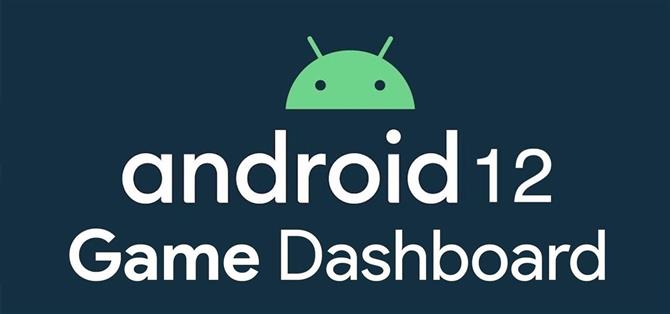Android 12 bietet neue Funktionen und Upgrades, die jeder mobile Gamer zu schätzen weiß, einschließlich Instant Play, mit dem Sie Spiele sofort spielen können, ohne sie zuerst herunterzuladen. Noch besser ist das Game Dashboard, das Verknüpfungen für Screenshots, Bildschirmaufnahmen und mehr in jedem Spiel hinzufügt, das Sie spielen. Die einzigen Probleme sind, dass es standardmäßig nicht aktiviert ist und etwas schwer zu finden ist.
Was ist das Game-Dashboard?
Game Dashboard ist die Lösung von Android 12 für eine Taskleiste beim Spielen auf einem mobilen Gerät. Wenn Sie ein Spiel starten, wird ein kleiner Pfeil an der Seite des Telefonbildschirms angezeigt. Möglicherweise sehen Sie einen roten Punkt, wenn Sie gerade Ihren Bildschirm aufnehmen.
Wenn Sie auf den Pfeil oder den roten Punkt tippen, wird ein Gamecontroller-Symbol angezeigt, die Schaltfläche, die das Game Dashboard öffnet, wo Sie Verknüpfungen zur Seitenleiste unter dem Gamecontroller-Symbol hinzufügen können. Sie können die Seitenleiste des Game Dashboards an eine beliebige Stelle entlang der linken und rechten Seite des Bildschirms verschieben, damit sie beim Spielen oder Wechseln von Apps nicht im Weg ist.
Sobald Sie sich im Dashboard befinden, können Sie die Seitenleiste mit Verknüpfungen zu Screenshots, Bildschirmaufzeichnungen und einem Frame-per-Second-Zähler (FPS) anpassen. Wenn die Verknüpfungen aktiviert sind, können Sie schnell Screenshots erstellen oder die Aufnahme starten, ohne in das Spiel-Dashboard selbst zu springen.
Auf dem Hauptbildschirm des Spiel-Dashboards sind auch Optionen für die Spieloptimierung, Erfolge und die Integration von YouTube-Streaming verfügbar. Die Spieloptimierung soll die Leistung und Grafik des Spiels basierend auf gewünschten Parametern berücksichtigen. Durch Tippen auf die Funktion im Game Dashboard werden drei Optionen für ein kompatibles Spiel geöffnet: Leistung, Energiesparmodus und Standard.
Im Standardmodus wird das Spiel normal ausgeführt, aber der Performance-Modus ermöglicht ein flüssigeres Erlebnis mit höheren Frameraten. Der Energiesparmodus reduziert die Framerate des Spiels. Es gibt jedoch, wenn überhaupt, nur sehr wenige Spiele, die im Moment die Spieloptimierung verfügbar gemacht haben. Eine Liste der Spiele mit Optimierungsprofilen finden Sie unten im Abschnitt zu unterstützten Spielen.
Erfolge sind Trophäen im Spiel, die Sie bei Play Games erhalten, nachdem Sie bestimmte Meilensteine erreicht haben. Diese Funktion hängt vom Spieleentwickler ab, da einige Spiele wie „Legends of Runeterra“ über integrierte Erfolge verfügen, die nicht an den Google Play Store gebunden sind.
Die Integration von YouTube Live mit dem Game Dashboard wird sofort mit Ihrem YouTube-Konto verknüpft, sodass Inhalte direkt vom Bildschirm Ihres Telefons gestreamt werden können. Es gibt jedoch Vorbehalte, um vom Telefon aus streamen zu können.
Sie benötigen ein verifiziertes YouTube-Konto mit mindestens 1.000 Abonnenten. Gemäß der Live-Streaming-Richtlinie von YouTube können Nutzer mit weniger als 1.000 Abonnenten keinen Livestream von ihren Telefonen aus streamen. Beachten Sie, dass es einige Wochen dauern kann, bis das Limit aufgehoben wird, wenn Ihr Konto diese Zahl überschreitet.
Welche Geräte unterstützen das Game Dashboard
Derzeit ist die neue Version von Android 12 nur auf wenigen Geräten verfügbar – Google Pixel 3 und neuere Modelle sowie die Samsung Galaxy S21-Versionen. Einige andere Geräte haben Android 12 Betas, aber noch keine offiziellen stabilen Versionen veröffentlicht.
Game Dashboard scheint derzeit exklusiv für Pixel-Geräte zu sein und wird möglicherweise nicht auf Samsung-Geräten angezeigt. Es erscheint eher auf Android One-Geräten, die bei der Implementierung das Standard-Android 12 verwenden.
- Pixel 3
- Pixel 3 XL
- Pixel 3a
- Pixel 3a XL
- Pixel 4
- Pixel 4a
- Pixel 5
- Pixel 5a
- Pixel 6
- Pixel 6 Pro
So aktivieren Sie das Spiel-Dashboard
Standardmäßig ist das Game Dashboard nicht aktiviert und es kann schwierig sein, die Einstellung zu finden. Ich empfehle Ihnen, die Suchfunktion im App-Drawer zu verwenden. Sie können „Einstellungen“ eingeben und das Ergebnis „Spieleinstellungen“ auswählen (nicht das mit „Apps“), oder Sie können nach „Spiel d“ suchen und auf das Ergebnis „Spiele-Dashboard“ tippen.
Wenn Sie es manuell finden möchten, ist es an einer Stelle versteckt, an der Sie vielleicht noch nie gesucht haben. Navigieren Sie zu Einstellungen –> Benachrichtigungen –> Bitte nicht stören –> Spielpläne und tippe dann auf das Zahnrad neben „Gaming“. Beachten Sie, dass „Gaming“ in den „Spielplänen“-Einstellungen nicht aktiviert werden muss, damit das Game Dashboard funktioniert.
Auf dem Bildschirm „Spieleinstellungen“ gibt es nur zwei Optionen zum Ändern. Die erste besteht darin, das Spiel-Dashboard selbst zu aktivieren oder zu deaktivieren; Über den Optionen wird eine Demonstration der Darstellung des Dashboards angezeigt. Die zweite Option besteht darin, die Funktion „Nicht stören“ zu aktivieren, während eine Spiele-App ausgeführt wird.
Du kannst „Nicht stören“ auch während des Spiels über das Einstellungszahnrad des Spiel-Dashboards ein- oder ausschalten und sogar das Spiel-Dashboard von dort aus deaktivieren.
Welche Spiele funktionieren mit dem Game Dashboard?
Game Dashboard auf Android 12 funktioniert mit fast jedem Spiel im Play Store. Obwohl viele Spiele die Dashboard-Funktion aktivieren können, ist jedoch unklar, welche Spiele Optimierungsprofile verwenden können.
Die Einschränkung kommt von der neuen Game Mode API, die während der Beta von Android 12 eingeführt wurde. Noch nicht viele Spiele verwenden die Game Mode API, was bedeutet, dass weit verbreitete Spieloptimierungsprofile einige Zeit in Anspruch nehmen können. Auch beim Filtern von Tabs im Play Store ist die Funktion noch keine Option.
„Minecraft“, „Temple Run 2“ und „Sniper 3D“ hatten alle während der Android 12-Beta eine Spieloptimierung, aber die Optimierungsprofile sind derzeit nicht auf der stabilen Android 12-Version verfügbar. Es ist unklar, ob die anderen Spiele ihre Optimierungsprofile verloren haben, als das Betriebssystem offiziell veröffentlicht wurde. In jedem Fall ist es wahrscheinlich, dass Google oder Spieleentwickler ein Update bereitstellen, um die Optimierung zum Laufen zu bringen.
Bei den meisten Spielen mit Erfolgen in Play Games werden die Erfolge im Game Dashboard angezeigt, wenn Sie sich in Ihrem Spieleprofil anmelden. Nachfolgend finden Sie eine kurze Liste von Spielen mit Erfolgen, die im Game Dashboard angezeigt werden. Auch hier werden die meisten Spiele, die mit Play Games kompatibel sind, Erfolge im Game Dashboard anzeigen.
- Altos Abenteuer
- Altos Odyssee
- Angry Birds 2
- Clash Royale
- Clash of Clans
- Atomschutzbunker
- Jetpack Joyride
- Mobile Legenden: Bang Bang
- Pest Inc.
- Pflanzen gegen Zombies 2
- Scharfschütze 3D
- Temple Run 2
- Yu-Gi-Oh! Duell-Links
Welche Fehler hat das Game Dashboard?
Das Dashboard kann in Apps angezeigt werden, die keine Spiele sind, oder auf dem Startbildschirm, wenn Sie zum Startbildschirm zurückkehren oder zu einer anderen App wechseln. Es mag den Anschein haben, als ob das Dashboard mit einer Nicht-Gaming-App funktionieren kann, da die Dashboard-Verknüpfungen immer noch die FPS verfolgen und die Bildschirmaufnahme aktivieren, aber Screenshots funktionieren nicht. Wir haben uns an Google gewandt, um zu erfahren, ob das Problem bekannt ist, aber noch keine Antwort erhalten hat.
Funktioniert das Game Dashboard mit Google Stadia?
Seltsamerweise funktioniert Game Dashboard nicht mit Google Stadia, dem Cloud-Gaming-Dienst des Unternehmens. Stadia ermöglicht das Spielen von Triple-A-Spielen über eine drahtlose Verbindung auf einem Mobiltelefon oder Webbrowser mit einer Auflösung von bis zu 4K. Google hat das Game Dashboard jedoch überhaupt nicht in Stadia integriert.
Mit dem Dienst können Sie auf YouTube Live streamen, jedoch nur in einem Webbrowser oder über ein Chromecast-Gerät. Es ist nicht bekannt, ob Google plant, die Game Dashboard-Funktionalität mit Stadia hinzuzufügen, da der Dienst seit seiner Einführung vor zwei Jahren Probleme hatte.
Die Zukunft des Spiel-Dashboards
Game Dashboard bietet Platz für Erweiterungen über seinen derzeitigen Umfang hinaus. Sollte Google die Funktion weiter implementieren, könnte Game Dashboard dank Cloud-Gaming-Diensten das Streaming revolutionieren.
Die Technologiegiganten Amazon und Microsoft haben beide Cloud-Gaming-Dienste, die mit Stadia konkurrieren. Obwohl Google seine besten Funktionen in seinem Produkt-Ökosystem beibehalten möchte, muss es möglicherweise auf die anderen Dienste ausgeweitet werden. Dies würde es jedem ermöglichen, von überall aus zu streamen, solange er eine solide Verbindung hat.
Content-Ersteller können auch von der Verwendung des Dashboards profitieren. Normalerweise erfordert eine Bildschirmaufnahme Software oder Hardware von Drittanbietern, um qualitativ hochwertige Videos aufzunehmen. Mit der neuen Bildschirmaufnahmefunktion von Android 12 können Sie Videos mit einem Tippen auf die Schaltfläche im Dashboard aufnehmen und zur Bearbeitung auf einen PC hochladen. Wenn Game Dashboard schließlich mit Xbox Cloud Gaming, Amazon Luna oder Stadia funktioniert, könnten 4K-Videoaufnahmen mit diesen Diensten viel billiger sein.
Das Dashboard könnte auch zu einem festen Bestandteil von Chrome OS werden. Chromebooks sind vielleicht nicht die idealen Gaming-Computer, aber Cloud-Gaming ermöglicht es jedem PC, ein Spiel optimal auszuführen. Google könnte eine erweiterte Version von Game Dashboard in Chrome OS implementieren, wie Microsofts Game Bar unter Windows 10 und 11. In Verbindung mit einer Stadia-Integration hat Google seine Version der Open Broadcast Software (OBS) direkt in das Betriebssystem integriert.